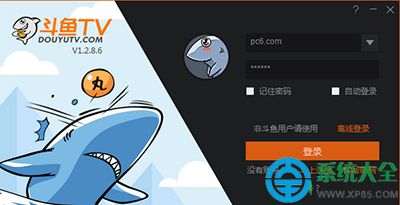現在網絡直播越來越盛行,很多朋友都開始開通直播了。有朋友就在問斗魚TV直播伴侶要怎麼使用呢?有什麼方法?今天,小編給大家帶來最新版本的斗魚tv直播伴侶使用方法教程一覽,想了解的朋友就一起來看看吧。
斗魚TV直播教程:
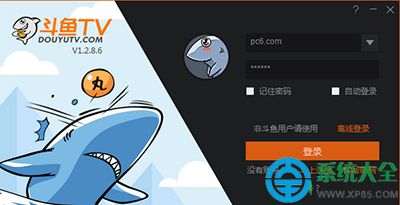
1、登錄斗魚直播伴侶
斗魚直播伴侶目前僅支持斗魚賬號登錄,第三方賬號登錄軟件需要在下面地址修改密碼:http://www.douyutv.com/member/findpassword
賬號填斗魚的昵稱,修改完之後用這個賬號和密碼登錄就可以了。
2、 直播伴侶設置
點擊直播伴侶界面右下角的設置icon後,可以看到直播伴侶關於視頻、直播和設備的設置。
快捷設置是斗魚專門為新手主播提供的快速直播設置。
對於上行速度(上面測試結果中的Upload speed)在2以上的用戶,選擇高清直播
對於上行速度在1.2-1.9之間的用戶,選擇標清直播
對於上行速度在0.9-1.2之間的用戶,選擇流暢直播
3、 直播畫面准備
主畫面設置
您可以通過伴侶界面左下角的以下三個按鈕來選擇你直播的主畫面。
使用《選擇游戲》功能時,打開你要直播的游戲,完全進入到游戲對戰界面,然後點擊選擇游戲圖標,選中你的游戲。(目前伴侶僅支持:WOW,CF,lol,dnf,天涯明月刀,dota2完美版 ,劍靈,FIFAonine3,饑荒,神谕之戰 ,激戰2,夢幻西游,星際爭霸2,爐石 ,魔獸爭霸 )
其他游戲請選擇截取屏幕或者選擇窗口功能,並且把游戲設置為無邊框或者窗口化。
選擇好主畫面後,請在直播伴侶預覽框中調整主畫面的大小(對主畫面,右鍵,全屏鋪滿即可)
畫面修飾設置
您可以通過一下按鈕來修飾你直播的畫面
分別為:插入視頻、插入攝像頭、插入文字和插入圖片。
4、 開始直播
第一步:點擊《進入直播間》按鈕,到個人直播間頁面開啟直播間
第二步:點擊《開始直播》按鈕,開始直播。
第三步:點擊《開啟彈幕助手》,開啟彈幕助手,彈幕助手能接收觀眾在直播間發的彈幕,主播不用切換即可和用戶互動。
彈幕助手的設置功能在右鍵列表中。
彈幕框支持鎖定和拉伸大小(鎖定後鼠標無法選擇彈幕框,避免游戲時錯誤操作)。